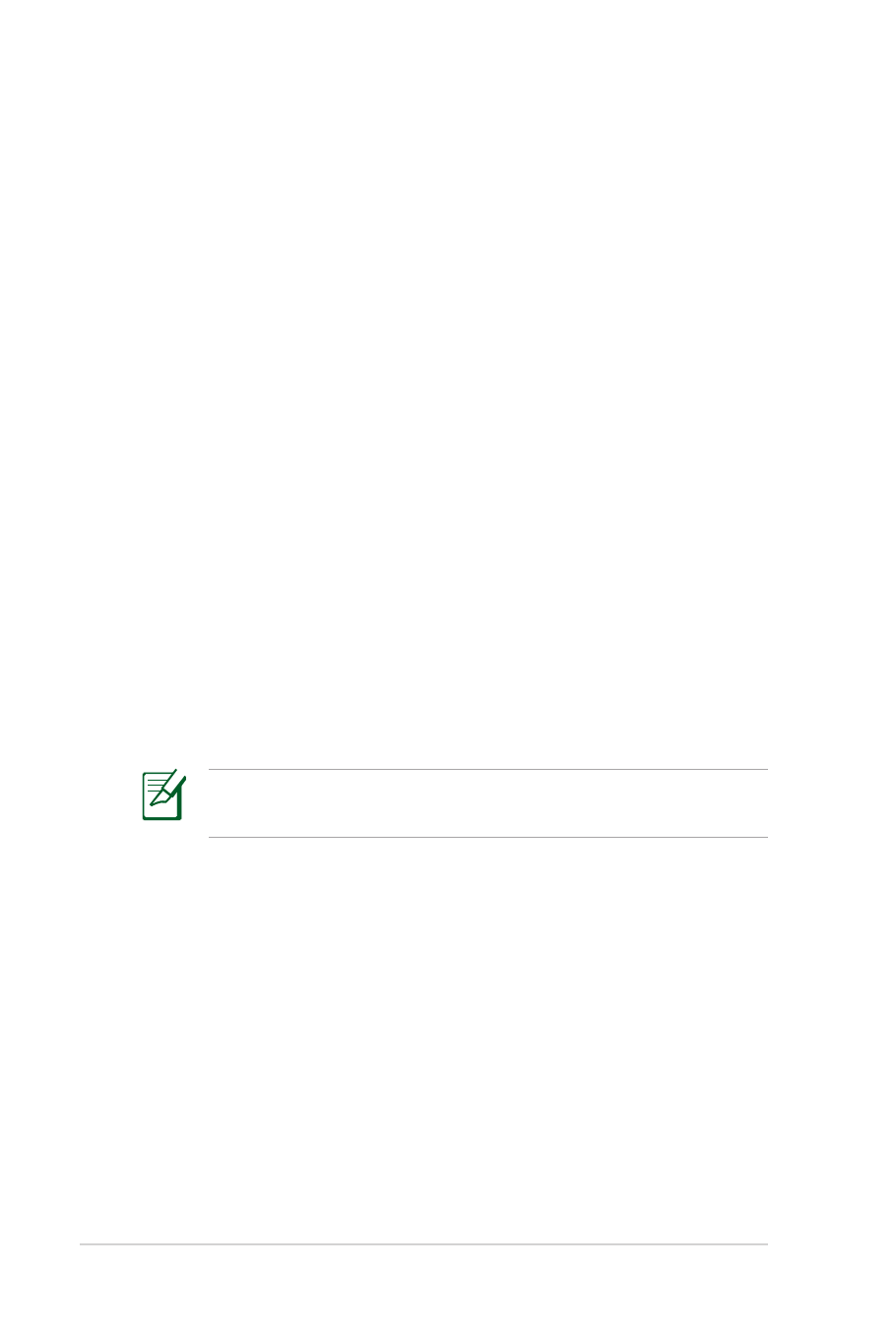
Problemi comuni e soluzioni
Problema hardware - disco ottico
Il drive ottico non riesce a leggere o scrivere alcun disco.
1. Aggiornate il BIOS all'ultima versione e riprovate.
2. Se l'aggiornamento del BIOS non risolve il problema provate
con altri dischi di maggiore qualità.
3. Se il problema persiste contattate il servizio clienti ASUS più
vicino per richiedere assistenza.
Ragione sconosciuta - sistema instabile
Il sistema non si risveglia dall'ibernazione.
1. Rimuovete parti aggiuntive che avete installato dopo l'acquisto
come memorie RAM, hard disk (HDD), moduli WLAN/Bluetooth
e riprovate.
2. Se non è stato sufficiente provate l'utility Ripristino
configurazione di sistema.
3. Se il problema persiste provate a ripristinare il sistema usando la
partizione di ripristino o il DVD di ripristino.
Prima di eseguire il ripristino assicuratevi di aver eseguito un
backup dei vostri dati.
4. Se il problema persiste contattate il servizio clienti ASUS più
vicino per richiedere assistenza.
Problema hardware - tastiera / tasti funzione
Il tasto Fn è disabilitato.
A.
Reinstallate i driver “ATK0100” dal CD dei driver o scaricateli dal
sito web ASUS.
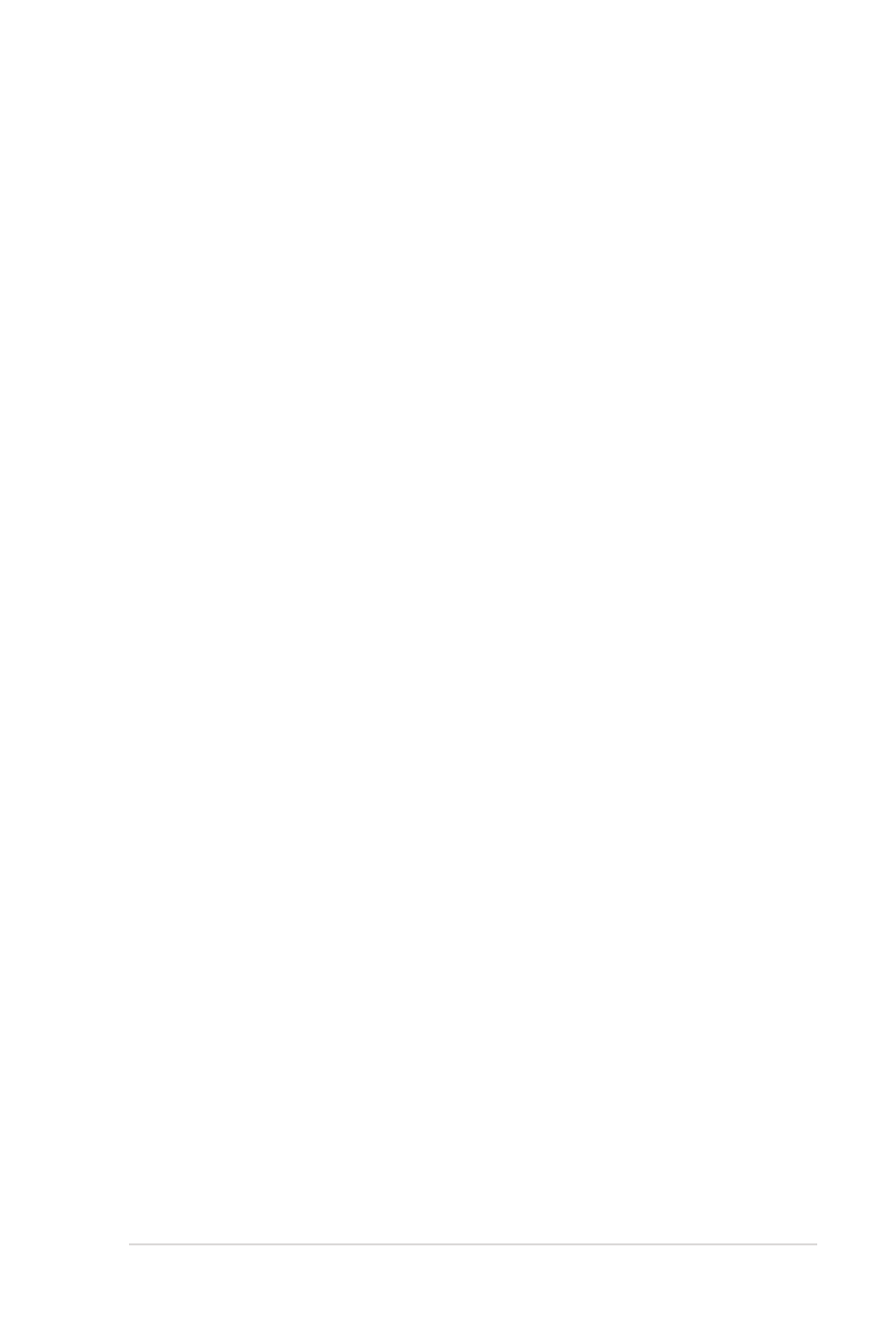
Notebook PC - Manuale Utente
A-11
Problema hardware - webcam integrata
La webcam integrata non funziona correttamente.
1. Controllate Gestione dispositivi, dal Pannello di controllo, per
verificare che non ci siano problemi.
2. Provate a reinstallare i driver della webcam.
3. Se il problema persiste aggiornate il BIOS all'ultima versione e
riprovate.
4. Se il problema persiste contattate il servizio clienti ASUS più
vicino per richiedere assistenza.
Problema hardware - batteria
Manutenzione della batteria.
1. Registrate il Notebook PC a questo sito per usufruire del servizio
di un anno di garanzia:
http://member.asus.com/login.aspx?SLanguage=en-us
2. NON rimuovete la batteria mentre state utilizzando il Notebook
PC collegato all'adattatore di alimentazione AC per evitare
danni generati da interruzione accidentale di corrente. La
batteria ASUS ha un circuito di protezione integrato che
ne previene la ricarica eccessiva quindi non rischierete di
danneggiare la batteria se la lasciate inserita nel Notebook PC.
Problema hardware - accensione/spegnimento
Non riesco ad accendere il mio Notebook PC.
Diagnostica:
1. Accensione solo tramite batteria? (S = 2, N = 4)
2. Possibile vedere il BIOS (logo ASUS)? (S = 3, N = A)
3. Possibile caricare il sistema operativo? (S = B, N = A)
4. LED di alimentazione acceso? (S = 6, N = A)
5. Accensione solo tramite adattatore di alimentazione? (S = 6, N =
A)
6. Possibile vedere il BIOS (logo ASUS)? (S = 7, N = A)
7. Possibile caricare il sistema operativo? (S = D, N = A)
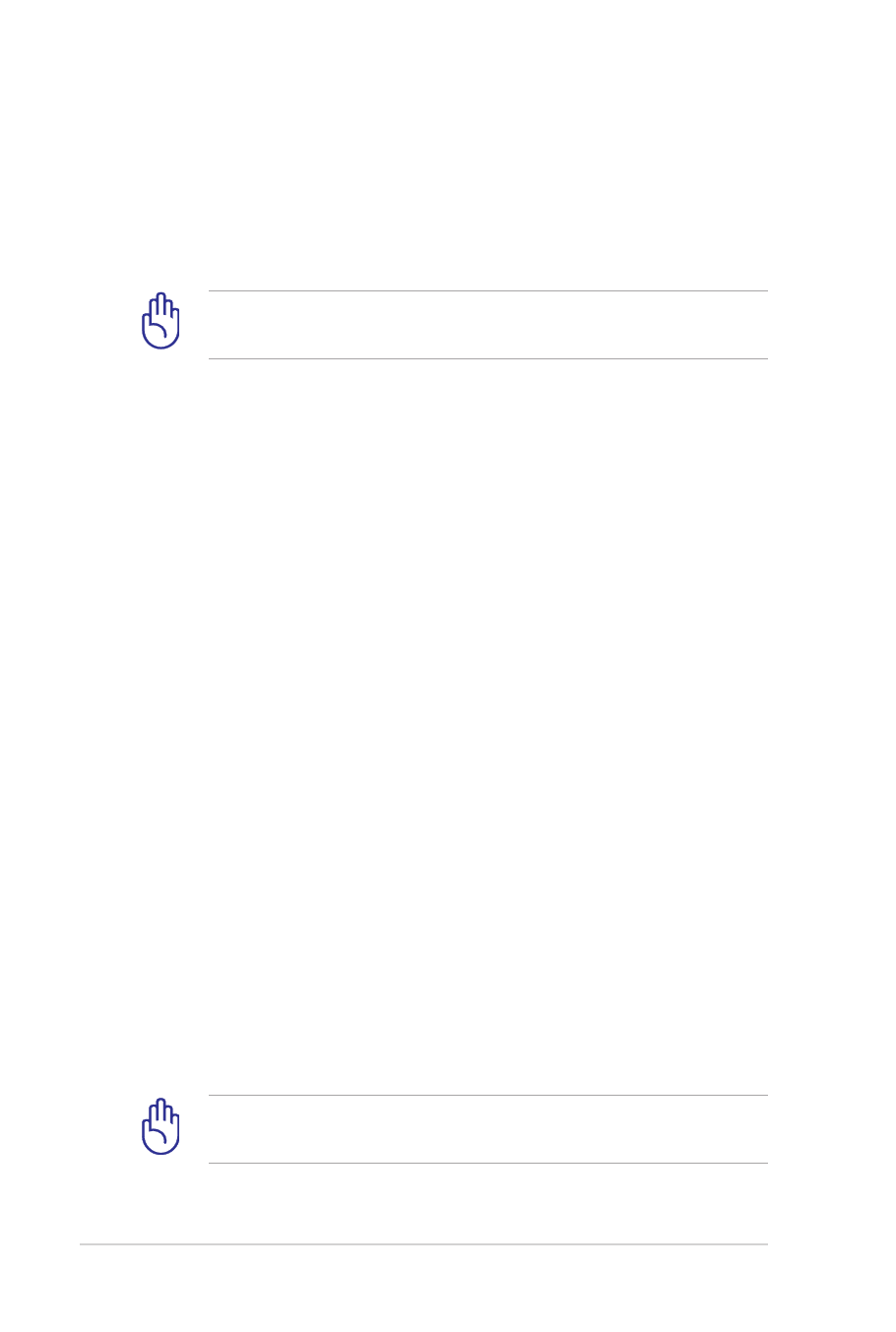
A-12
Notebook PC - Manuale Utente
Sintomi e soluzioni:
A. Il problema potrebbe essere legato alla scheda madre o all'hard
disk: contattate un centro assistenza.
B. Problema causato dal sistema operativo: provate a ripristinare il sistema
operativo usando la partizione di ripristino o il DVD di ripristino.
IMPORTANTE! Prima di eseguire il ripristino assicuratevi di aver
eseguito un backup dei vostri dati.
C. Problema all'adattatore di alimentazione: controllate i collegamenti
dell'adattatore di alimentazione o recatevi presso un centro assis-
tenza per la sostituzione.
D. Problema alla batteria: controllate i contatti della batteria o recatevi
presso un centro assistenza per la riparazione/sostituzione.
Problema hardware - scheda wireless
Come faccio a sapere se il mio Notebook PC è dotato di una scheda
wireless?
A. Andate su Pannello di controllo -> Gestione dispositivi.
Scorrete fino alla voce Schede di rete e verificate se è presente
una scheda WLAN.
Problema meccanico - ventola / surriscaldamento
Perché la ventola di raffreddamento del mio Notebook PC gira
sempre al massimo e la temperatura interna è sempre elevata?
1. Assicuratevi che la ventola di raffreddamento giri quando la
temperatura della CPU è elevata e che ci sia un effettivo flusso
dell'aria calda in uscita dalla presa d'aria principale.
2. Potreste avere molte applicazioni in esecuzione, chiudetene
alcune per diminuire il carico sul sistema.
3. Il problema potrebbe essere causato da un virus, usate un
software anti-virus per rilevare eventuali virus presenti sul
sistema.
4. Se il problema persiste provate a ripristinare il sistema usando la
partizione di ripristino o il DVD di ripristino.
IMPORTANTE! Prima di eseguire il ripristino assicuratevi di aver
eseguito un backup dei vostri dati.
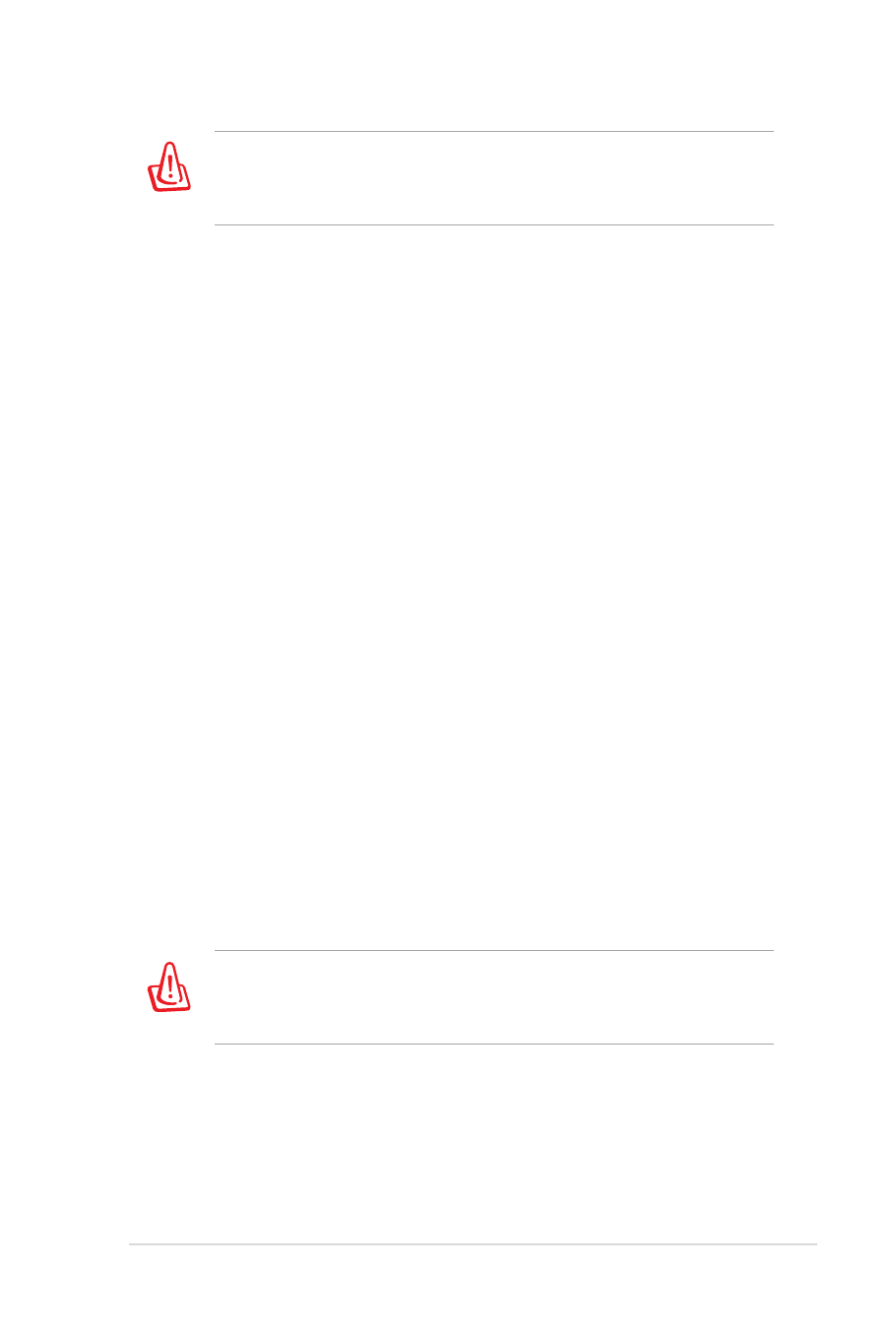
Notebook PC - Manuale Utente
A-13
ATTENZIONE! NON connettetevi ad Internet prima di aver
installato un software anti-virus, e un firewall, che siano in grado
di proteggervi dalle minacce esterne.
Problema software - software ASUS in dotazione
Quando accendo il Notebook PC mi appare il messaggio di errore:
"Open policy file error".
A. Reinstallate l'utility “Power4 Gear” per risolvere il problema.
Potete ottenere la versione aggiornata dal sito web ASUS.
Ragione sconosciuta - schermata blu con testo bianco
Quando avviate il sistema vi appare una schermata blu con una serie
di scritte in bianco.
1. Rimuovete eventuale memoria addizionale. Se avete installato
memoria RAM addizionale spegnete il Notebook PC, rimuovete
la memoria che avete installato e accendete il Notebook PC
per verificare se l'errore sia dovuto all'installazione di memoria
incompatibile.
2. Rimuovete applicativi software. Potreste aver installato, di
recente, software non compatibile con il vostro sistema. Provate
a rimuoverli dalla Modalità provvisoria.
3. Fate una scansione del sistema con un software anti-virus.
4. Aggiornate il BIOS della vostra scheda madre usando l'utility
Easy Flash da Windows o AFLASH dal DOS. Queste utility, e i file
del BIOS, possono essere scaricati dal sito web ASUS.
ATTENZIONE! Assicuratevi che il vostro Notebook PC non subisca
un'interruzione di corrente durante la fase di aggiornamento del
BIOS.
5. Se il problema persiste provate a ripristinare il sistema usando la
partizione di ripristino o il DVD di ripristino.
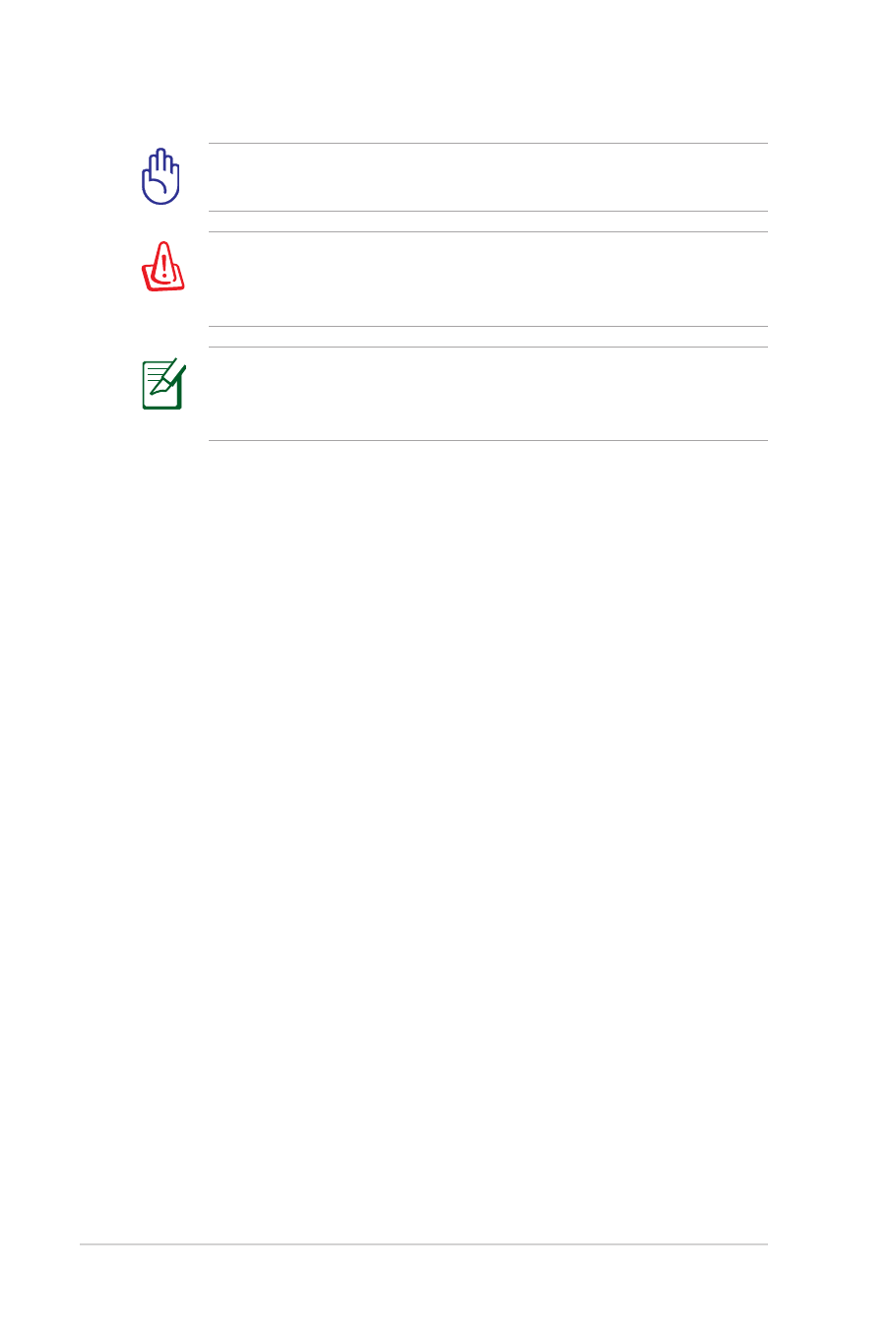
A-14
Notebook PC - Manuale Utente
IMPORTANTE! Prima di eseguire il ripristino assicuratevi di aver
eseguito un backup dei vostri dati.
ATTENZIONE! NON connettetevi ad Internet prima di aver
installato un software anti-virus, e un firewall, che siano in grado
di proteggervi dalle minacce esterne.
Assicuratevi di aver installato i driver "Intel INF Update" e
“ATKACPI” in modo che i vostri dispositivi hardware possano
essere riconosciuti.
6. Se il problema persiste contattate il servizio clienti ASUS più
vicino per richiedere assistenza.
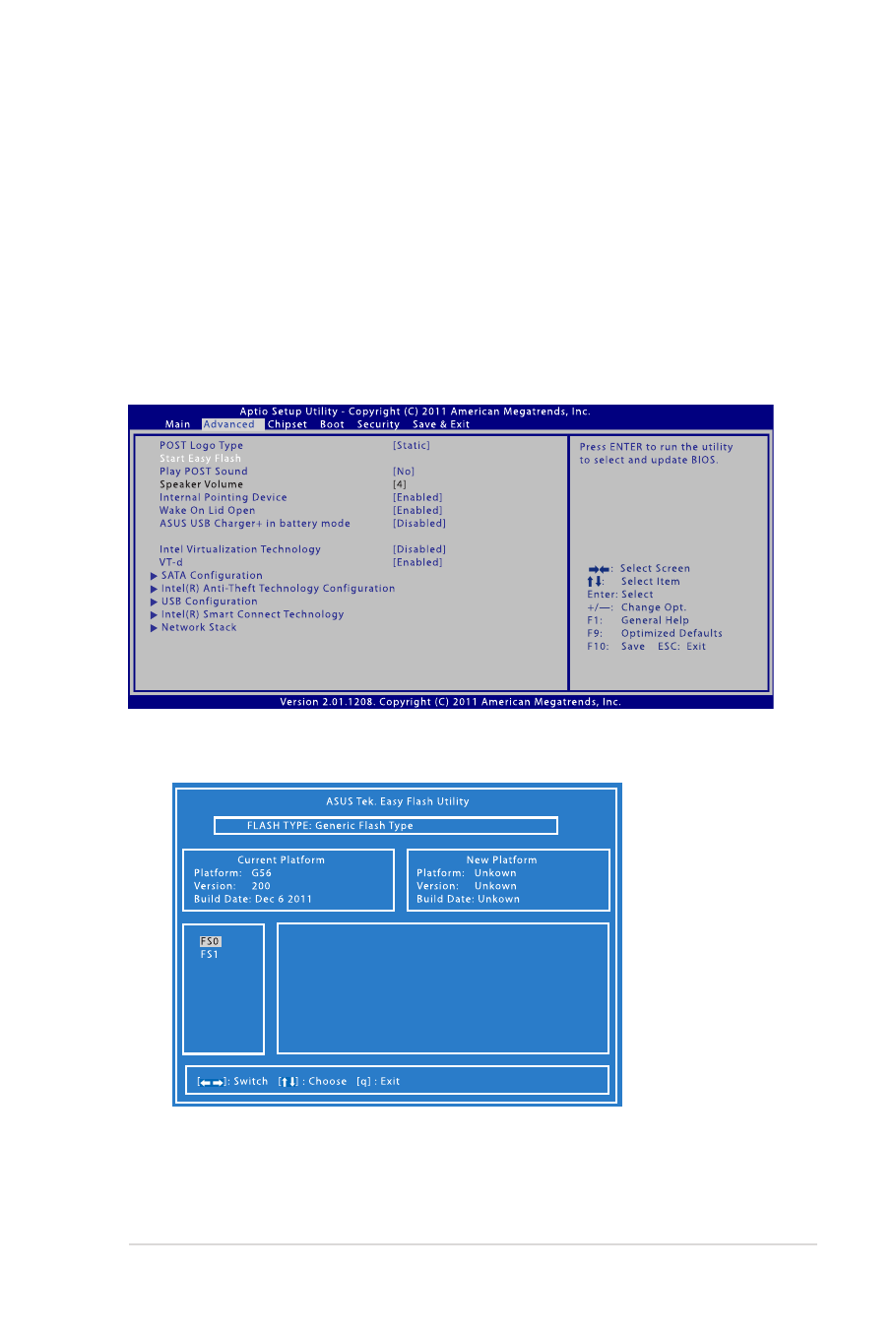
Notebook PC - Manuale Utente
A-15
Problema software - BIOS
Aggiornamento del BIOS.
1. Individuate il modello esatto del vostro Notebook PC, scaricate il
file aggiornato del BIOS per il vostro modello dal sito web ASUS
e salvatelo sulla vostra memoria flash.
2. Collegate la memoria flash al Notebook PC e accendetelo.
3. Usate la funzione Start Easy Flash che trovate nella schermata
Advanced all'interno del menu di configurazione del BIOS.
Seguite le istruzioni.
4. Individuate il file del BIOS più recente e fate partire
l'aggiornamento (flash) del BIOS.
5. Dopo aver aggiornato (flashato) il BIOS è necessario ripristinare
le impostazioni predefinite selezionando la voce Restore
Defaults che trovate nella schermata Save & Exit.
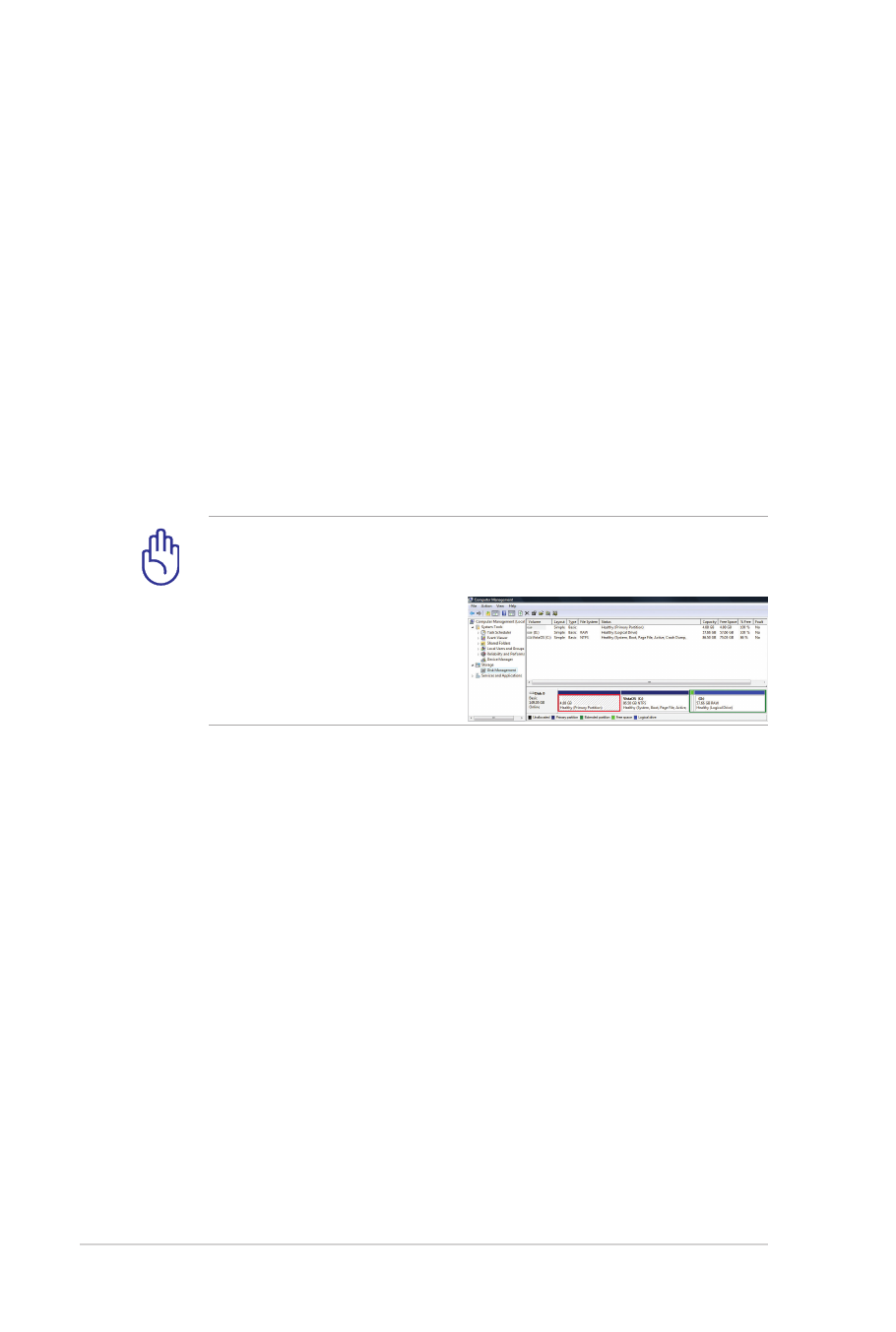
A-16
Notebook PC - Manuale Utente